iPhoneテキストエディタのおすすめアプリTextwellとThumbEditを比較してみた
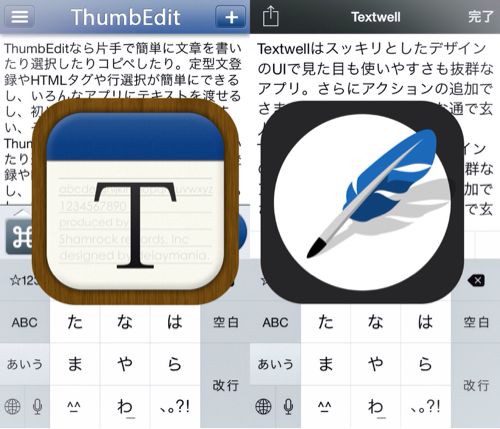
ブログを書くときはiPhoneで下書きを書くことも多いです。
そして下書きを書くのにはやっぱりテキストエディタアプリを使うと快適。
人気のiPhoneテキストエディタアプリ「Textwell」と「ThumbEdit」を比較してみました。
iPhoneのテキストエディタアプリはThumbEditがお気に入りで、しばらく使っていました。
〈過去記事〉
「定型」と「HTML」機能がすごい!iPhoneでブログの下書きするならThumbEditが便利!
iPhone文字入力でカーソル位置合わせの長押しはもういらない!ThumbEditでさくさくテキスト入力
メールもLINEもEvernoteも!ThumbEditのURLスキームでiPhoneで書く文章はだいたい全部まかなえる
そして特にThumbEditの使い勝手に不満があったわけではないのですが、他のテキストエディタアプリと比べてみたくなり、Textwellを導入してみました。
どちらも素晴らしく使い勝手のよいアプリですが、両方使ってみての違いなどを比較してみました。
見た目がスマートなのはTextwell
iPhoneユーザーの多くは、やはり洗練されたデザインに心が惹かれると思います。
ぼくもその1人で、かっこいいアイコンやオシャレなUIのアプリが大好き。
あまりにも大きな機能の差でなく、すこしくらい機能が劣るくらいなら、オサレな見た目のアプリを選んじゃいます。
そしてTextwellはアイコンやUIがとってもオシャレ!
iPhoneのホームやドッグに置いておきたくなるデザインなので、この点はTextwellが高ポイントです。
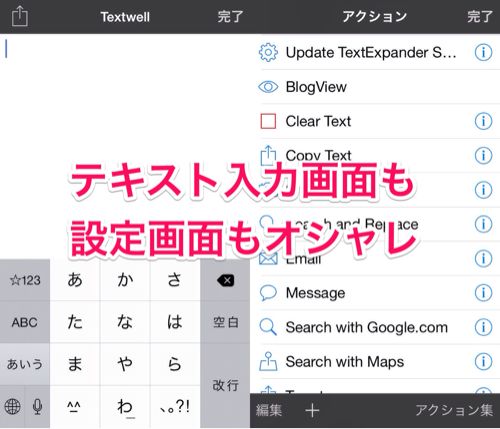
見た目の好みは人によるので、ぼくなりの見解ですが・・・
初期機能が豊富なのはThumbEdit
初心者が扱いやすいっていうのはアプリにとって大事なところ。
ThumbEditは国産アプリなのでほぼ日本語でサポートされてます。
初めから使い勝手のよい機能が入っているため、テキストエディタアプリを始めて使う人にもとっつきやすいのがポイント。
片手操作のためのコマンドボタンや、十字キーボタンなど、分かりやすいデザインやアイコンボタンなのが高ポイントですね。
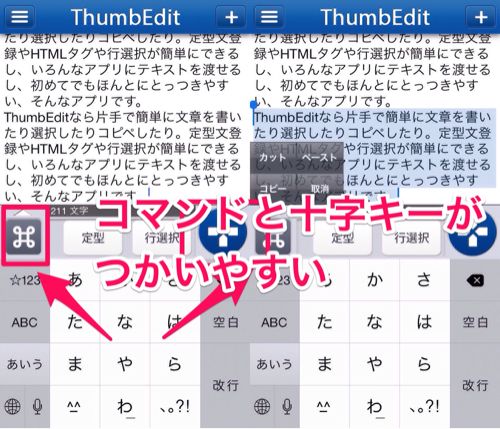
機能の拡張が色々できるのはTextwell
対してTextwellは海外産のアプリなので説明書きなどはほぼ英語表記。
メニューや拡張機能も英語表記なので、慣れるまでは少し敷居が高く感じるかもしれません。
ただ、拡張の幅はとても広く、様々なアクションを追加することでほんとに使い方の可能性が広がります。
カレンダーに予定を追加したり、リマインダーにタスクを追加したり。Textwellで書いた下書きからメールやTwitterにおくったり、さらに画像の添付もできたり。
iPhoneで文章を書いて何かのアプリで発信するっていうとき、全ての原点になる、そんなアプリです。
Textwellの場合メニューやサポートは英語表記ですが、その使い勝手の良さから日本語での参考サイトやブログがたくさんあります。そういった点で使い方に困るってことは少ないと思います。
同期と保存が簡単便利なのはThumbEdit
下書きアプリの本来の使い方は、
下書き→メールやSNSなどのアプリへ文章を渡す→下書きをクリア
という使い方が一般的なのかもしれません。
ただ、ブログや長文の執筆をiPhoneでするときにもこのテキストエディタアプリは非常に便利で、そういうときに欲しいの下書きの保存機能。
ThumbEditにはDropbox連携機能がデフォルトで入っているので、アイディアを書き留めてどんどん溜めながら次の新規ノートを立ち上げられます。
さらにテキストファイルとしてDropboxに保存される下書きメモは、同期後にPCやタブレットからも編集が可能。移動中や出先で書いたアイディアメモを、PCの前に戻ったらすぐに編集できるのは便利すぎです。
iCloud経由のメモアプリもありますが、Dropboxに保存することで自宅のMac→出先のiPhone→会社のWindows→休憩中にAndroidタブレット、という端末を選ばない使い方ができ、いつでも編集を再開できるのがヒジョーに便利なポイント。
TextwellでもDropbox保存は可能ですが、デフォルトで使える機能、自動同期という点でThumbEditが高ポイントです。
おわりに
iPhoneで文章を書くのにはどちらもとっても便利なアプリ。
ざっくりと分類すると、とっつきやすく初心者向けがThumbEdit。
玄人でカスタム好きならTextwellといったイメージです。
まだTextwellは使い始めたばかりなので、これからどんどんカスタムしていきたいところです。
たくろーど(@tkroad)でした。(・ω<)
〈関連記事〉
「定型」と「HTML」機能がすごい!iPhoneでブログの下書きするならThumbEditが便利!
iPhone文字入力でカーソル位置合わせの長押しはもういらない!ThumbEditでさくさくテキスト入力
メールもLINEもEvernoteも!ThumbEditのURLスキームでiPhoneで書く文章はだいたい全部まかなえる
iPhoneアプリで1日の仕事のタスクを爆速管理。TextwellとDueでサクサク登録→即実行
iPhoneで文章を書くならテキストエディタアプリはすんごく便利!
ad_rspnsbl
関連記事
-

-
【Evernote活用方法】LINEのトーク履歴のテキスト検索にはEvernoteが便利な話
LINEはすんごく便利です。 世界中で3億ユーザーが使っているそうです。 チャットも
-

-
【ドコモ、au、ソフトバンク】キャリアiPhoneの2年縛り終わるんだけど次どうしたらいいの?っていう悩みに対する回答案
新型iPhone発表されましたね。 「auのiPhoneがそろそろ2年縛り
-

-
MacBookでOfficeオンラインのエクセル使うときはiPhoneをテンキーにすると作業効率が3倍になるよ
ノートPCやMacBookでエクセルなどの表計算ソフトを使うときは、やっぱりテンキーが欲しくなり
-
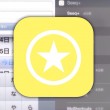
-
iPhoneの通知センター活用!MyShortcutでホーム画面に戻らずアプリ間を簡単移動
〜〜2014/10/13追記〜〜 MyShortcutsがウィジェット対応で完全上位互換!
-

-
Ankerからキャンペーンプレゼントが届いた。コンパクトに持ち運べる3350mAhのモバイルバッテリー
2015年11月にAnkerが発表した「Anker Loyalty Rewards 20
-

-
iPhoneの液晶保護フィルムは100均のシートを頻繁に張り替えるのがコスパ抜群だしおすすめ
iPhoneの保護シート、どのくらいの期間使いますか? ガラスフィルム
-

-
時間を有効に使うために覚えておきたい「新しく何かを始めるためには、何かをやめなければいけない」という法則
photo credit: Keoni Cabral via photopin cc 「これを
-
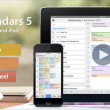
-
スケジュールとタスクをひとつのアプリで管理できるCalendars5が今なら無料!
iPhoneのカレンダーアプリ「Calendars5」が700円→無料です。 2014
-

-
バッグインバッグは100均のポーチも結構使い勝手がいいかもね!安いし
カバンの中身を整理するバッグインバッグが便利です。 ガジェットやバッテリー、USBやライト
-

-
アップデートしたリマインダーアプリ「Due」は「Day One」や「Evernote」と組み合わせてライフログツールとして使うと便利!
しつこいくらいの通知でタスクを完了させる気持ちにさせてくれる鬼のリマインダーアプリ「Due」が2
 仕事も人生も!自分の思考・行動をハックして毎日を快適に!
仕事も人生も!自分の思考・行動をハックして毎日を快適に! 














